En este ejercicio creará un ensamblaje bastante complejo con una mediana rebajada y carriles separados.
Creación de una línea base de ensamblaje
- Abra Corridor-3a.dwg, que se encuentra en la carpeta de dibujos de los aprendizajes.
- Haga clic en la ficha


 Buscar.
Buscar. - En el cuadro de diálogo Crear ensamblaje, en el campo Nombre escriba Divided Highway. Haga clic en Aceptar.
- Cuando aparezca la solicitud ‘Especifique la posición de línea base de ensamblaje’ en la línea de comando, haga clic en un punto en el dibujo para generar el ensamblaje.
La ventana gráfica se amplía sobre la línea base del subensamblaje, la cual tiene el aspecto siguiente:
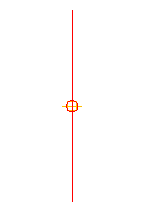
Añadir un subensamblaje de mediana
- Si la Paleta de herramientas que contiene los subensamblajes no está visible, haga clic en la ficha Inicio
 grupo Paletas
grupo Paletas  Paletas de herramientas Buscar.
Paletas de herramientas Buscar. - En la paleta de herramientas, haga clic con el botón derecho en la barra de control de Paletas de herramientas. Haga clic en Civil - Subensamblajes imperiales.
- Haga clic en la ficha Medianas.
- Haga clic con el botón derecho en
 MedianaRebajadaArcénExtendida. Haga clic en Ayuda. Revise el diagrama para comprender mejor el subensamblaje.
MedianaRebajadaArcénExtendida. Haga clic en Ayuda. Revise el diagrama para comprender mejor el subensamblaje. - Haga clic en
 MedianaRebajadaArcénExtendida.
MedianaRebajadaArcénExtendida. - En la paleta Propiedades, bajo AVANZADAS, especifique los parámetros siguientes:
- Punto de giro en eje: Punto de giro en eje
- Anchura de mediana izquierda: 22.0000
- Anchura de mediana derecha: 22.0000
- En el dibujo, haga clic en el punto de marca en la línea base del subensamblaje. Se dibujan una mediana rebajada y arcenes interiores.
Adición de un subensamblaje de carril
- En el dibujo, encuadre la arista izquierda del subensamblaje MedianaRebajadaArcénExtendida. Aplique el zoom de modo que se puedan ver claramente todos los puntos de marca.
- En la paleta de herramientas, haga clic en la ficha Carriles.
- Haga clic en
 LaneSuperelevationAOR.
LaneSuperelevationAOR. Este subensamblaje inserta un carril de circulación que sigue el talud de las propiedades de peralte de la alineación.
Nota:Para obtener más información acerca del peralte, consulte el aprendizaje Aplicación de peralte en una alineación.
- En la paleta Propiedades, bajo AVANZADAS, especifique los parámetros siguientes:
- Lado: Izquierdo
- Anchura: 24.0000
- En el dibujo, haga clic en la marca que se encuentra en el borde superior izquierdo de la mediana para insertar el carril:
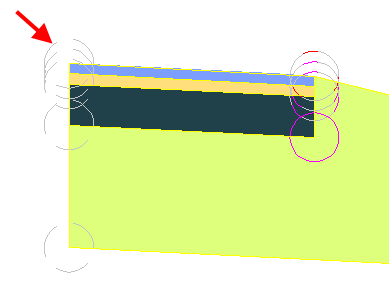
Añadir un subensamblaje de arcén
- En el dibujo, encuadre el lado izquierdo del subensamblaje LaneSuperelevationAOR.
- En la paleta de herramientas, haga clic en la ficha Arcenes.
- Haga clic en
 ArcénSub-baseExtendida.
ArcénSub-baseExtendida. - En la paleta Propiedades, bajo AVANZADAS, especifique los parámetros siguientes:
- Lado: Izquierdo
- Usar talud de peralte: Talud de arcén exterior
- Sub-base: Usar peralte: Talud de arcén exterior
Esta opción define estos taludes para la pendiente de peralte del arcén exterior. Para obtener más información, consulte la ayuda del subensamblaje.
- En el dibujo, haga clic en el punto de marca que se encuentra en el borde exterior superior del carril en la rasante para añadir el arcén pavimentado.
Adición de un subensamblaje de intersección
- En el dibujo, encuadre el lado izquierdo de ArcénSub-baseExtendida.
- En la paleta de herramientas, haga clic en la ficha Intersecciones.
- Haga clic con el botón derecho en
 IntersecciónEstándar. Haga clic en Ayuda. Revise el diagrama y la sección Comportamiento para comprender mejor los comportamientos de las intersecciones en desmonte y terraplén.
IntersecciónEstándar. Haga clic en Ayuda. Revise el diagrama y la sección Comportamiento para comprender mejor los comportamientos de las intersecciones en desmonte y terraplén. - En la paleta de herramientas, haga clic en
 IntersecciónEstándar.
IntersecciónEstándar. - En el dibujo, haga clic en el punto de marca en la arista exterior del subensamblaje ArcénSub-baseExtendida para añadir los taludes de intersección en desmonte y terraplén.
Simetría de subensamblajes en el lado derecho de la línea base
- Pulse Esc para salir del modo de colocación de subensamblajes.
- En el dibujo, haga zoom para alejar la imagen hasta que pueda ver el ensamblaje completo. En el lado izquierdo del ensamblaje, seleccione los subensamblajes de intersección, arcén y carril. Haga clic con el botón derecho. Haga clic en Simetría.
- Haga clic en el punto de marca en la arista superior derecha del subensamblaje de mediana para dibujar una simetría de los subensamblajes de intersección, arcén y carril.
El comando Simetría crea una imagen simétrica de los subensamblajes seleccionados. Se conservan todos los parámetros de subensamblaje, excepto el parámetro Lado.
Nota:Los parámetros de los subensamblajes simétricos no están vinculados dinámicamente. Si cambia el valor de un parámetro de subensamblaje en un lado de la línea base del ensamblaje, el cambio no se aplica al lado opuesto.
El ensamblaje terminado tiene el aspecto siguiente:

Para proseguir en este aprendizaje, vaya a Ejercicio 2: creación de una obra lineal de carretera dividida.